
TREND в Excel (Зміст)
- Функція TREND в Excel
- Формула TREND в Excel
- Як використовувати функцію TREND в Excel?
Функція TREND в Excel
Функція TREND - це вбудована функція в excel, яка підпадає під категорію Статистична функція для обчислення лінійної лінії тренду відомих y та know x's. Функція TREND використовує метод «Найменший квадрат», щоб знайти лінію, що найкраще підходить, і знайти нове значення y для заданих значень x. Ця функція використовується для прогнозування майбутньої дати, коли вона буде дуже корисною в бухгалтерському обліку та фінансовій звітності.
Формула TREND в Excel
Формула функції TREND в Excel така:

Функція TREND використовує наведені нижче аргументи:
Kknown_y: Відоме y - це діапазон або масив значень y з рівняння рядка.
Відомі xx: Відомі x - це діапазон або масив значень x з рівняння лінії. Якщо це значення x дорівнює null, excel буде приймати ці x_values як 1, 2, 3..з тією ж кількістю значень, що і y значень.
New_x 's: New_x представляють значення new_x, для якого нам потрібно тенденцію повертати відповідні значення, якщо новий аргумент x є null (опущений), то він вважається значенням знаного_x.
const: const - це логічне значення, яке вказує або "TRUE", або "FALSE".
Функція TREND:
Функція TREND використовується для декількох значень, які здатні обчислювати кілька значень y та множинні значення.
Функція Trend має чотири аргументи, де перший аргумент - "відоме значення y", а другий - "відоме значення x", а третій - "нові значення x", а четвертий - постійне значення, яке представляє "TRUE" або " ПОМИЛКОВИЙ".
Функція тренда - це функція масиву, яка використовується для додавання рядка тренду до заданої діаграми, де ми можемо обчислити дані та розширити результат прогнозу.
Примітка . Наявні дані повинні бути лінійними даними, інакше вихід буде неточним.
K known_ Y-: Цей відомий y_values є залежним масивом або діапазоном даних.
K known_ X-: Цей відомий x_values є незалежним масивом або діапазоном даних.
New_X-: це нове значення x використовується для повернення відповідних значень y.
Const-: Цей const є логічним значенням, тобто ПРАВИЛЬНИЙ або ЛІЖНИЙ.
Крок функції TREND в Excel
Ми можемо знайти функцію TREND під статистичною функцією, тут ми будемо ознайомитися з покроковою процедурою щодо її використання:
- Виберіть функцію вставлення, і ви отримаєте діалогове вікно нижче, як показано нижче.
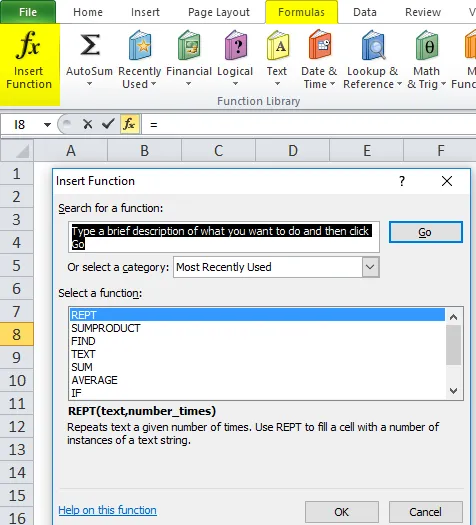
- Виберіть категорію статистично, як тільки ви виберете категорію, ви отримаєте список функцій, що відображаються, як показано на скріншоті нижче.
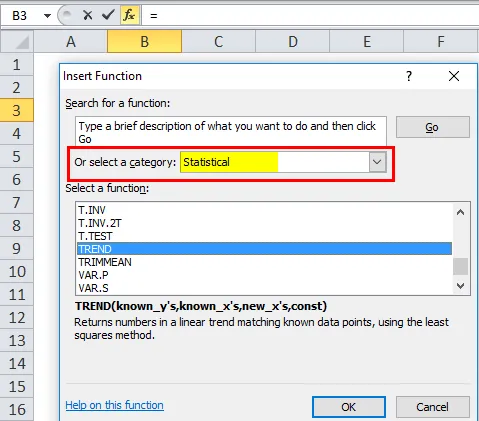
- Виберіть функцію TREND

У вдосконаленій версії ми матимемо ярлик на панелі формул, який називається додатковою функцією, і дотримуємось наведеної нижче процедури.
Перейдіть до формул -> Виберіть додаткові функції -> Статистичні -> ТРЕНД

Як використовувати функцію TREND в excel?
Функція TREND в Excel дуже проста і проста у використанні. Дозвольте зрозуміти роботу TREND в Excel за деякими прикладами.
Ви можете завантажити шаблон TREND Function Excel тут - Шаблон Excel з функцією TRENDПриклад №1
У цьому прикладі ми маємо дані про розумні продажі за місяць з 18 по 18 вересня, де нам потрібно знайти продажі на наступний місяць, використовуючи функцію TREND в Excel.

Використовуючи нижче формулу TREND

Тут представлена функція "Тенденція" з продажу в наступному місяці.

Тож ми передбачили майбутню вартість продажів на наступні три місяці.
Приклад №2
Давайте подивимось інший приклад з форматом графічної діаграми з використанням кількох значень.
Наведений нижче приклад показує мудрі місячні дані про продажі, коли є підвищення і падіння вартості продажів, якщо ми виробляємо цей формат, ми не можемо легко переглядати дані про продажі, отже, ми можемо показати дані про продажі за допомогою функції тренда у форматі діаграми, так що я буду дано відповідний результат.
У даних про продажі B40 позначає місяць, C40 представляє фактичні продажі, а D40 - значення тренда.
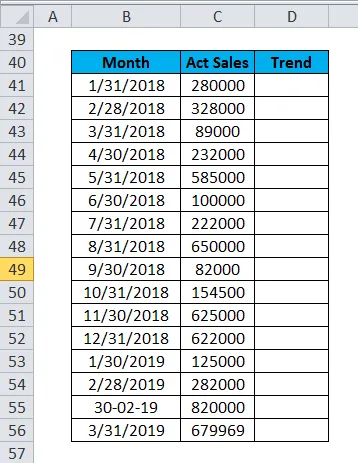
Ми будемо використовувати тут функцію тренда для отримання результату, вибираємо стовпчик D41 до D56 і використовуємо функцію тренда, як показано нижче.

Після вибору використовується функція Trend, вибравши C41: C56, і тоді ми повинні використовувати CTRL + SHIFT ENTER, щоб отримати все значення тренда, яке показано нижче.

Для перегляду у форматі графічної діаграми виберіть вставку та виберіть формат лінійної діаграми.
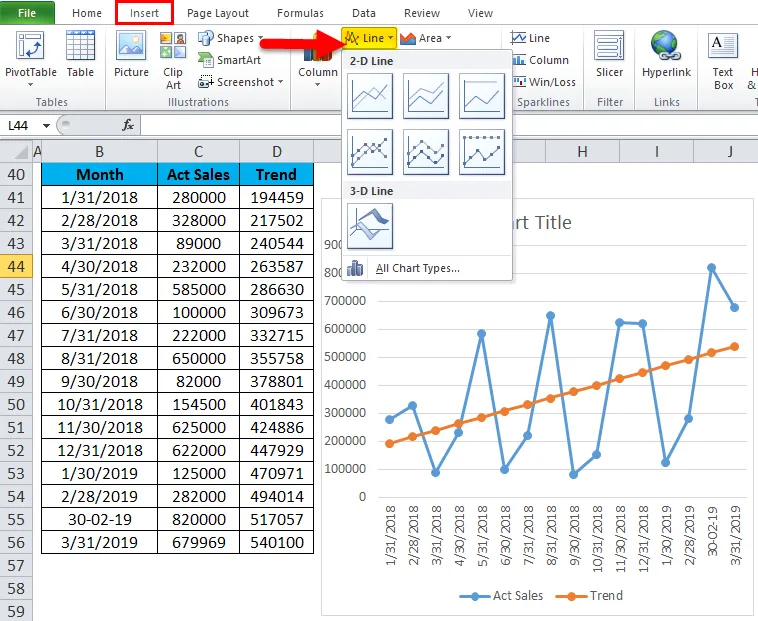
Таким чином, ми отримуємо графік лінійної діаграми, наведений нижче, де він чітко показує дані про продажі за місяць.

Тепер ці дані про продаж показують лише показник тренду, помаранчева лінія показує лінійні значення, і графік буде більш динамічним, якщо поставити значення мудрого зростання за місяць.
Використовуючи функцію росту, як пояснено вище, використовуючи CTRL + SHIFT + ENTER, ми отримаємо цифру значення зростання з іншою лінійною діаграмою, показаною нижче сірим кольором.
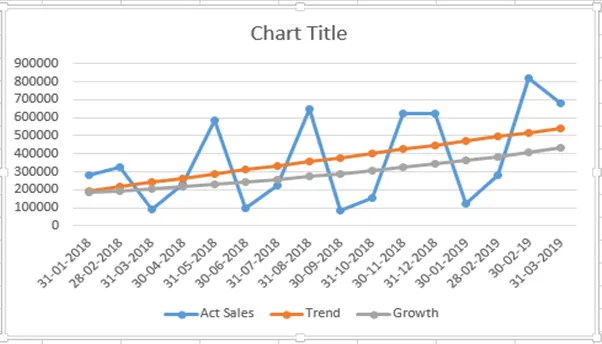
У сценарії обліку продажів та фінансового обліку ці графіки корисні для прогнозування виробництва та зростання компанії.
Що слід пам’ятати про функцію TREND в Excel
- Функція тренду в Excel допомагає визначити масив з декількох значень.
- У бізнес-аналізі функція тренда може бути використана для аналізу доходів, витрат та інвестицій
- Компанія FMCG може створити лінійку трендів історичних продажів, і ця інформація може бути використана для прогнозування майбутніх змін, які відбуватимуться у продажах.
- Аналіз тенденцій головним чином важливий у бізнесі, фінансових компаніях, FMCG та інших компаніях для прогнозування майбутніх тенденцій продажів.
- Він також використовується в інвестиційному концерні для прогнозування майбутніх акцій
- У аналізі тенденцій управління проектами - це математична методика, яка використовує наявні дані для прогнозування майбутнього результату.
- Аналіз тенденцій допомагає визначити, що компанія досягає своїх запланованих цілей, щоб керівництво могло порівняти, що маржинальні продажі досягли вгору чи вниз, виконуючи цей аналіз тенденцій.
- Використовується як аналіз даних у режимі реального часу та часу.
Рекомендовані статті
Це керівництво щодо TREND в Excel. Тут ми обговорюємо формулу TREND в Excel та як використовувати функцію TREND в Excel разом із прикладом excel та шаблонами Excel, які можна завантажити. Ви також можете переглянути ці корисні функції у відмінність -
- Як використовувати функцію VLOOKUP в Excel
- Використання функції TANH в Excel
- Функція NPV Excel
- SUBTOTAL Функція в Excel